敬业签电脑桌面日历便签记事本软件如何在月视图中清除待办事项的提醒时间?
敬业签这款便签记事本软件的月视图功能,可以让人们在月日历中看到一个月内自己的提醒事项、新增、修改、已删除和已完成内容。一目了然的视觉效果让人们工作起来更加方便和快捷,要想在Windows电脑端敬业签月视图中清除便签待办事项的提醒时间,但又不删除文字内容应该如何操作呢?
1、首先,打开我们的Windows系统电脑,并在电脑上安装V2.5.3及以上版本的敬业签软件,在登录窗口中输入敬业签账号和密码后,我们可以在软件界面的右上方位置看到一个日历形状的月视图按钮,点击这个按钮打开月视图功能。
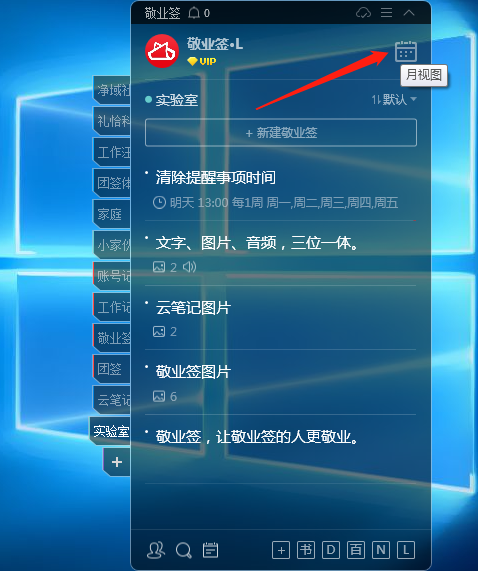
2、打开月视图功能之后,我们就可以看到在一个月内所有的提醒事项了,要想清除某个待办事项的提醒时间,就将鼠标移动到那条文字内容上,点击右键,并在弹出的下拉菜单中点击“清除时间”选项。
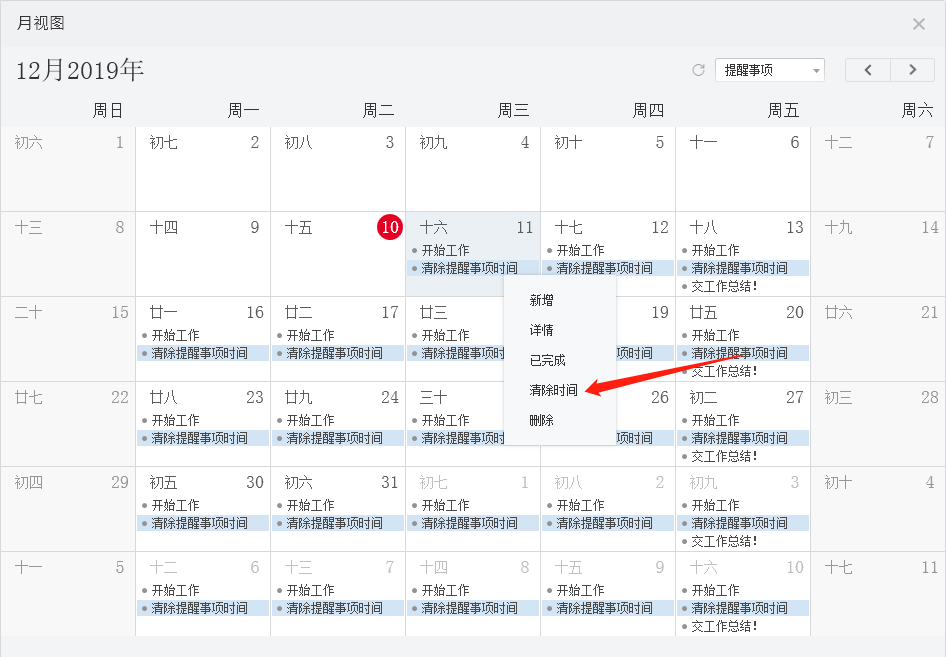
3、点击清除时间按钮后,此条待办事项的提醒时间就被清除了,打开敬业签的软件界面可以看到,文字部分依然完好的保留着。此项操作完成后,其他操作端(苹果手机端、安卓手机端、iPad端、Mac端、Windows系统PC端、web网页端)也同步生效。

最新发布
相关内容
-
 想用苹果手机写日记怎么写?试试这款日记app
想用苹果手机写日记怎么写?试试这款日记app
发布时间:2022-09-10 类型:新闻动态 -
 2022中秋节游玩攻略如何记录?可用这款待办app
2022中秋节游玩攻略如何记录?可用这款待办app
发布时间:2022-09-10 类型:新闻动态 -
 这款国产实用待办工具 你值得一试
这款国产实用待办工具 你值得一试
发布时间:2022-08-21 类型:新闻动态 -
 什么备忘录能提醒自己?能提醒的手机备忘录
什么备忘录能提醒自己?能提醒的手机备忘录
发布时间:2022-08-23 类型:新闻动态 -
 iPhone上写日记的app哪个好用
iPhone上写日记的app哪个好用
发布时间:2022-08-15 类型:新闻动态
推荐
-

-

-

- 哪款桌面便签更加好用?电脑桌面上的好用便签 机阿里山可见度立刻发射机独立开发了解ask等级分类
- 手机提醒信息如何添加照片?怎样在提醒闹钟中添加照片 机阿里山可见度立刻发射机独立开发了解ask等级分类
- 手机备忘录如何导出到电脑里?支持数据导出的备忘录推荐 机阿里山可见度立刻发射机独立开发了解ask等级分类
- 电脑上能弹窗提醒的软件叫什么?如何在桌面设置电脑提醒事项 机阿里山可见度立刻发射机独立开发了解ask等级分类
- 外勤人员应该用哪款提醒软件?能精确提醒工作的软件app 机阿里山可见度立刻发射机独立开发了解ask等级分类
- 如何在电脑桌面设置Ai问答助手?支持互动的桌面便签 机阿里山可见度立刻发射机独立开发了解ask等级分类
- 能给自己制定学习计划软件叫什么?计划待办类软件推荐 机阿里山可见度立刻发射机独立开发了解ask等级分类
热点
标签











